THÔNG TIN CHI TIẾT
- Ram sử dụng cho máy tính để bàn PC
- Bảo hành 1 đổi 1 trong 1 năm
- Dung lượng 2GB
- Bus 800MHz
- Băng thông PC3 10600
- Số chân 240 pin
- Số chip : 8 chip đến 16 chip.
Hướng dẫn cách nâng cấp RAM máy tính Laptop & PCchi tiết nhất.RAM (Random Access Memory) là bộ nhớ truy xuất ngẫu nhiên vì nó có đặc tính: thời gian thực hiện thao tác đọc hoặc ghi đối với mỗi ô nhớ là như nhau, cho dù đang ở bất kỳ vị trí nào trong bộ nhớ. Mỗi ô nhớ của RAM đều có một địa chỉ. Thông thường, mỗi ô nhớ là một byte (8 bit); tuy nhiên hệ thống lại có thể đọc ra hay ghi vào nhiều byte (2, 4, 8 byte).
Dung lượng Ram càng lớn thì càng tốt cho hệ thống của bạn nhưng nó còn phụ thuộc rất nhiều vào phiên bản hệ điều hành bạn đang sử dụng (Windows 32bit hoặc 64bit). Nếu như bạn đang sử dụng phiên bản 32bit thì chỉ hỗ trợ tối đa là 3.4GB mà thôi.
RAM là nơi mà hệ điều hành, chương trình ứng dụng lưu trữ dữ liệu để CPU có thể nhanh chóng truy xuất. Tăng dung lượng RAM đồng nghĩa với việc giảm số lần CPU phải lấy dữ liệu từ ổ cứng (HDD), một quá trình mất nhiều thời gian hơn đọc giữ liệu trực tiếp từ RAM, thời gian truy xuất RAM được tính bằng nano giây trong khi đó thời gian truy xuất HDD được tính bằng mili giây).
Làm thế nào để biết máy tính bạn đang thiếu RAM?
Một khi máy tính thiếu RAM sẽ gây ra tình trạng đơ, giật, lag rất khó chịu khi sử dụng. Để biết được chính xác là máy tính có thiếu ram hay không thì bạn nhấn tổ hợp phím Ctrl + Alt + Del hoặc Ctrl + Shift + ESC để vào Task Manager.
Như ví dụ trong hình dưới, bạn để ý đến phần “Memory”. Máy tính của mình có dung lượng RAM là 4GB và đang sử dụng 3.5GB tức là đã dùng hết 90% RAM (do mình đang bật rất nhiều chương trình). Nếu như con số này mà lên 3.8 hoặc 3.9 thì chắc chắn máy tính bạn sẽ bị đứng hình luôn và nếu muốn sử dụng được trơn tru thì bạn phải tắt bớt các ứng dụng đang chạy đi hoặc thêm một cách nữa đó là nâng cấp RAM.
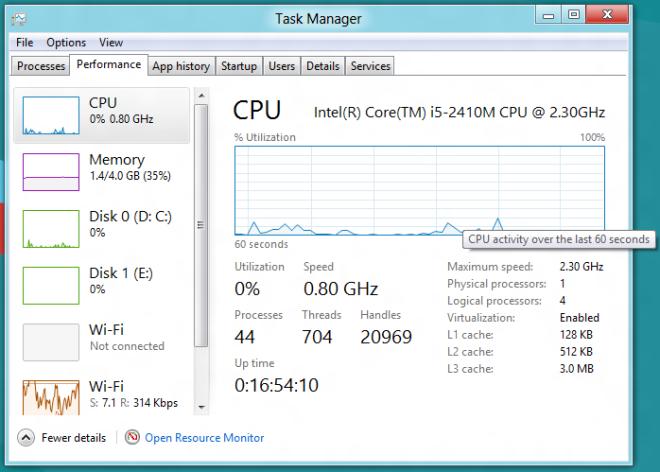
Các bước nâng cấp RAM
Sử dụng phần mềm CPU-Z, nếu chưa có và chưa biết cách sử dụng thì xem hướng dẫn chi tiết tại bài viết này.
Bước 1: Đầu tiên bạn cần phải xem máy tính của bạn có bao nhiêu khe cắm RAM. Thường máy tính đời mới hiện nay hỗ trợ nhiều khe cắm RAM để hỗ trợ việc nâng cấp và sử dụng được nhiều Ram hơn.
Bước 2: Loại RAM bạn đang sử dụng là loại RAM nào? (SDR, DDR, DDR 2, DDR 3….). Để nâng cấp thì bạn cần mua loại RAM tương ứng, và mỗi loại ram thì lại có số chân cắm khác nhau để chúng ta dễ dàng phân biệt và không bị nhầm lẫn. Chính vì thế mà bạn không thể cắm thanh loại DDR vào khe cắm DDR2 hay DDR3 và không thể cắm loại DDR2 vào khe cắm DDR và DDR3, cũng không thể cắm loại RAM DDR3 vào khe cắm RAM DDR hay DDR2 được nghĩa là mỗi khe để cắm RAM chỉ cắm được một loại bộ nhớ duy nhất để gắn vào.
- DDR: Các dòng máy dùng CPU Pentium-M.
- DDR2: Các dòng máy dùng CPU Intel Core Duo, Core 2 Duo..
- DDR3: Các dòng máy Intel Core 2 Duo, Core i
Lựa chọn Bus Ram phù hợp Bước 4: Khi ta gắn các thanh RAM vào khe thì các thanh RAM bạn nên chọn cùng bus với nhau nhé. Nếu khác bus thì sẽ không tận dụng được tối đa RAM và sẽ lãng phí tiền của khi nâng cấp. Khi bạn sử dụng 2 thanh Ram trên một máy tính mà khác Bus thì máy tính chỉ sử dụng Bus nhỏ hơn.
Hiểu thêm về BUS RAM: Bus của RAM là tần số hoạt động của RAM (tính theo MHz). Bus RAM càng lớn thì tốc độ hệ thống càng được cải thiện, thời gian truyền tải dữ liệu với CPU được rút ngắn và ngược lại.
Cách tính toán Bus của Ram (266/333/400/533/800/1333/ 1600/ 1800/ 2000…)Mở phần mềm CPU Z lên và chuyển qua Tab “Menory”
Tại đây bạn lấy “DRAM Frequency” x 2 sẽ ra số Bus của Ram DDR, DDR2, DDR3. Còn đối với SDRAM thì thông số DRAM Frequency giữ nguyên = số BUS.
OK, giờ thì bạn đã có đầy đủ các yếu tố để có thể mua một thanh Ram tương ứng với thanh ram hiện tại rồi.
Hoặc nếu như bạn đã tháo Ram máy tính ra rồi thì có thể xem thông số trực tiếp trên thanh Ram.
- Thương hiệu None
- SKU NO007ELAA4JI2XVNAMZ-8339880
- Loại bộ nhớ máy tính DDR2
- Dòng sản phẩm RAM
- Tốc độ kết nối Not Specified
- Loại bảo hành Bảo hành bởi nhà bán hàng trong nước
- Bộ nhớ hệ thống 2GB
- Giao diện ổ đĩa SATA
- Thời gian bảo hành 12 tháng
Bộ sản phẩm bao gồm1 x sản phẩm
1 x quà tặng con quay 3 cánh



0 Bình luận
Bình luận